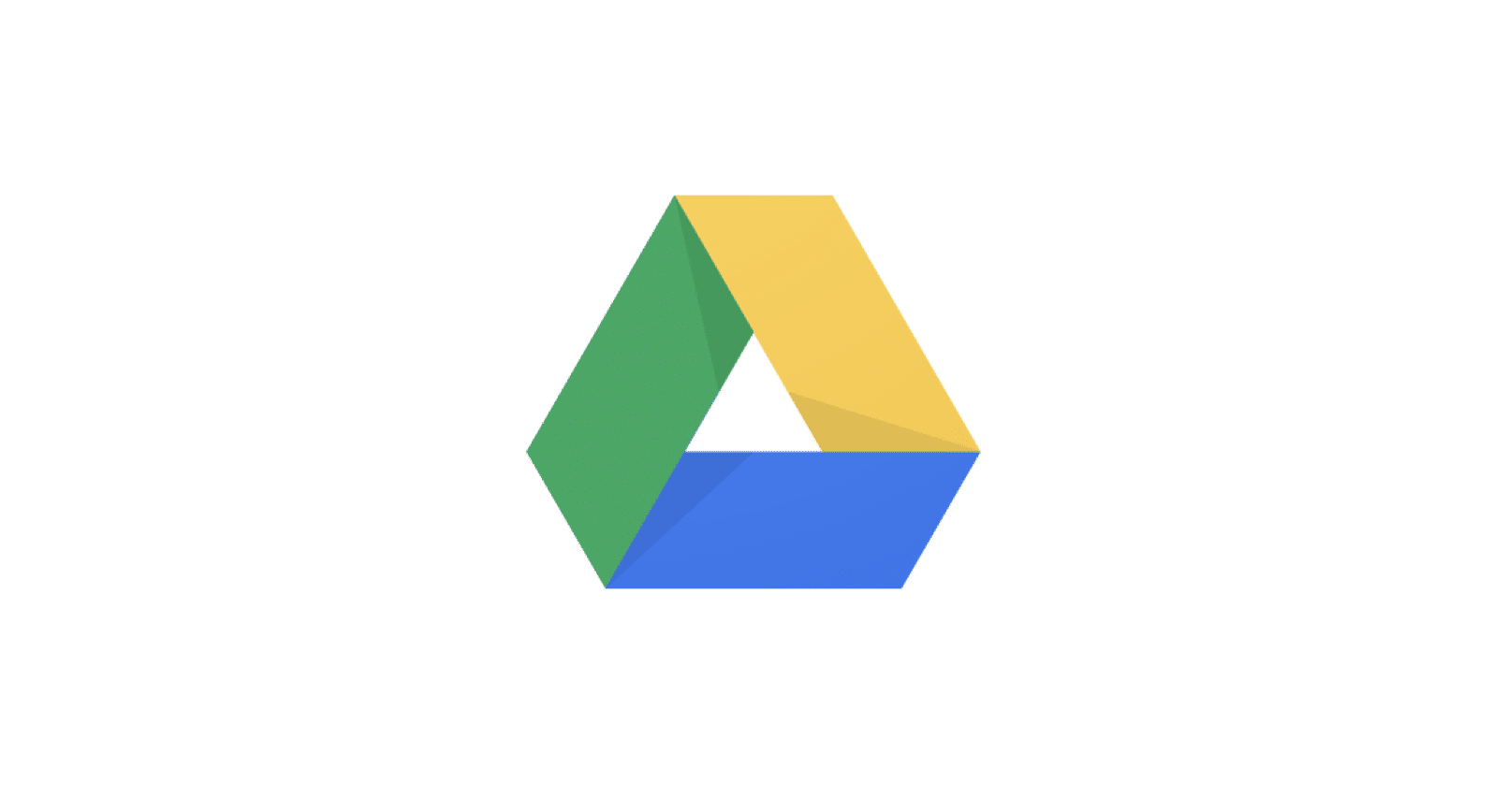Via LinkPizza worden er dagelijks artikelen opgeleverd door onze publishers. De adverteerder bepaald vooraf de voorwaarden en zodra de publisher het artikel heeft geschreven wordt er een preview URL gedeeld voor feedback en/of goedkeuring. In dit artikel leggen wij uit hoe het delen van een preview eenvoudig kan met Microsoft OneDrive en Google Docs.
Preview van een artikel delen
Op het moment dat een adverteerder artikelen laat schrijven door een publisher geeft hij zijn branding volledig uit handen. Sturing vindt plaats door vooraf voorwaarden te stellen en een briefing mee te geven. Veel invloed op de daadwerkelijke inhoud van een artikel heeft een adverteerder desondanks niet. Om de samenwerking naar tevredenheid te laten verlopen voor zowel de publisher als adverteerder is er de preview-fase: De publisher deelt zijn artikel voordat het zichtbaar is voor bezoekers met de adverteerder.
Op welke manier lever je een preview met LinkPizza?
LinkPizza biedt verschillende manieren om de preview van een artikel op te leveren aan een adverteerder. Het heeft de voorkeur om hiervoor de preview functionaliteit van jouw website software te gebruiken. Binnen WordPress kan gebruik worden gemaakt van een plug-in . Echter, previews zijn dan meestal maar 72 uur zichtbaar (dit is aanpasbaar in onze LinkPizza plugin).
Naast het gebruik van plugins is het mogelijk de preview van een artikel te delen via Google Docs of Onedrive . Dit maakt het eenvoudiger om direct met de adverteerder samen te werken. In deze blogpost lichten we toe hoe het gebruik van Google Docs en OneDrive in zijn werk gaat. De voorkeur van LinkPizza gaat uit naar Google Docs omdat dit nog gemakkelijker werkt dan OneDrive.
Google Docs
Met Google Docs kan gratis en op een gemakkelijke wijze aan (tekst)documenten worden gewerkt. Hier is enkel een Google-account voor benodigd. Doordat Google Docs een online dienst is wordt elke wijziging binnen een document automatisch opgeslagen. Dat is wel zo makkelijk! Ieder gecreëerd document kan gemakkelijk met anderen worden gedeeld via een link. Dit gaat als volgt:
- Klik op de ‘’share’’ button rechts boven in Google Docs:
- Kies voor de optie ‘’On – anyone with the link’’:
- Kopieer de getoonde link en gebruik deze voor het opleveren van de preview:
De link uit ons voorbeeld:
https://docs.google.com/document/d/1kHMzm_jWZ-hEHTIzxTtzwxanJ9hE0yuKSBPgYfIdUWs/edit?usp=sharing
Microsoft OneDrive
Onedrive is de online opslagdienst van Microsoft. Ook OneDrive biedt ook de mogelijkheid online tekstdocumenten te creëren en delen. Doordat OneDrive het online broertje van Microsoft Word is kunnen ook Word-documenten via OneDrive worden gedeeld. Onedrive is gratis te gebruiken, indien je beschikt over een Microsoft-account. Delen gaat als volgt:
- Klik op ‘’delen’’:
- Kies voor de optie ”koppeling maken”:
- Kopieer de getoonde link en gebruik deze voor het opleveren van de preview:
De link uit ons voorbeeld:
https://onedrive.live.com/view.aspx?resid=CF6FB15707B3D782!109&ithint=file%2cdocx&app=Word&authkey=!AC_LAR8jxlV_e_8
Feedback ontvangen
Het grote voordeel van werken binnen een online opslagdienst als Google Docs en Microsoft OneDrive is dat het mogelijk wordt binnen bestanden samen te werken. Hierdoor kan direct feedback gegeven en ontvangen worden. De adverteerder kan suggesties doen op zinnen, woorden of links op bepaalde plaatsen binnen de tekst. Deze suggesties kunnen vervolgens eenvoudig worden verwerkt waarna ze direct worden opgeslagen. Dat ziet er uit als volgt:

of;